Nội dung
Việc trỏ bản ghi DNS đúng cách là một phần quan trọng trong quá trình triển khai và sử dụng iRedMail một cách hiệu quả. Bản ghi DNS đóng vai trò quan trọng trong việc xác định địa chỉ và định tuyến email, đồng thời đảm bảo rằng thông tin gửi và nhận qua hệ thống email của bạn diễn ra một cách chính xác và an toàn.
Trong bài viết này, chúng ta sẽ đi sâu vào việc cấu hình bản ghi DNS một cách chi tiết để phù hợp với việc sử dụng iRedMail. Để sử dụng bạn cần thiết lập đầy đủ các bản ghi sau để hoạt động.
- A
- MX
- SPF
- DKIM
- PTR
I. Đăng nhập vào tài khoản quản lý DNS.
Đầu tiên, bạn truy cập vào bảng điều khiển quản lý DNS của nhà cung cấp dịch vụ tên miền của bạn. Tìm và chọn phần quản lý bản ghi DNS để thực hiện chỉnh sửa.
Nếu bạn đăng kí tên miền ở AZDIGI thì bạn có thể tham khảo bài viết hướng dẫn sau:
II. Cấu hình các bản ghi DNS.
1. Bản ghi A.
Bản ghi A sẽ có cấu hình như sau:
- Tên: mail
- Loại bản ghi: A
- Giá trị: IP của server

2. Bản ghi MX.
Bản ghi MX sẽ có cấu hình như sau:
- Tên: @ hoặc tên miền
- Loại bản ghi: MX
- Giá trị: mail.tênmiền
- Ưu tiên(Priority): 10

3. Bản ghi SPF.
Với bản ghi SPF là bản ghi DNS loại TXT với cấu hình như sau:
- Tên: @ hoặc tên miền
- Loại bản ghi: TXT
- Giá trị: v=spf1 mx ip4:<IP Server> ~all

4. Bản ghi DKIM.
Bản ghi DKIM sẽ có cấu hình như sau:
- Tên: Chuổi *_domainkey
- Loại: TXT
- Giá trị: Chuổi DKIM
Và để lấy chuổi DKIM, bạn cần đăng nhập SSH vào server rồi sử dụng lệnh sau:
amavisd-new showkeys
Chú thích:
amavisd-new: Là một trong những lệnh quan trọng trong hệ thống iRedMail để quản lý việc xử lý email và bảo mật. amavisd-new là một phần mềm giúp quét và kiểm tra các email để phòng ngừa spam, virus và các mối đe dọa khác. Thông qua amavisd-new, bạn có thể thực hiện nhiều thao tác như tạo và quản lý các cặp khóa DKIM, quét virus, cấu hình các luật xử lý email, và nhiều chức năng khác liên quan đến bảo mật và xử lý email.
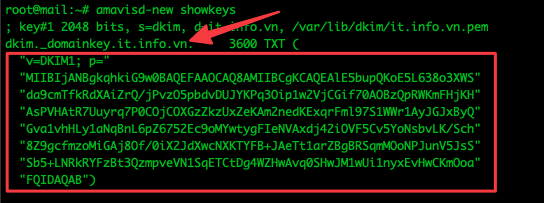
Sau đó phần chuổi DKIM sẽ hiển thị, và bạn sao chép kết quả của lệnh ở trên vào một dòng, loại bỏ tất cả dấu ngoặc kép, nhưng giữ lại dấu chấm phẩy. Chúng ta chỉ cần chuỗi bên trong khối ngoặc đơn (), đó chính là giá trị của bản ghi DNS DKIM.
v=DKIM1; p=MIIBIjANBgkqhkiG9w0BAQEFAAOCAQ8AMIIBCgKCAQEAlE5bupQKoE5L638o3XWSda9cmTfkRdXAiZrQ/jPvzO5pbdvDUJYKPq3Oip1w2VjCGif70AOBzQpRWKmFHjKHAsPVHAtR7Uuyrq7P0COjCOXGzZkzUxZeKAm2nedKExqrFml97S1WWr1AyJGJxByQGva1vhHLy1aNqBnL6pZ6752Ec9oMYwtygFIeNVAxdj42iOVF5Cv5YoNsbvLK/Sch8Z9gcfmzoMiGAj8Of/0iX2JdXwcNXKTYFB+JAeTt1arZBgBRSqmMOoNPJunV5JsSSb5+LNRkRYFzBt3QzmpveVN1SqETCtDg4WZHwAvq0SHwJM1wUi1nyxEvHwCKmOoaFQIDAQAB
Và để kiểm tra bản ghi DKIM đã có trỏ thành công hay chưa, bạn sử dụng lệnh amavisd-new như sau:
amavisd-new testkeys
Nếu thông tin kết quả trả về là pass, thì bạn đã trỏ thành công.

Còn nếu thông tin kết quả trả về là invalid (public key: not available), thì bản ghi DKIM chưa trỏ thành công, bạn chờ khoảng 30 đến 60 phút và chạy lại lệnh để kiểm tra, hoặc bạn kiểm tra lại tên và giá trị của bản ghi.

5. Bản ghi PTR.
Bản ghi PTR hay gọi là bản ghi ngược. Với bản ghi này bạn không cấu hình ở DNS tên miền mà nhà cung cấp server sẽ cấu hình trên hệ thống. Do đó bạn cần liên hệ nhà cung cấp server và yêu cầu hỗ trợ cấu hình.
PTR sẽ có cấu hình như sau:
- Tên: IP Server
- Loại: PTR
- Giá trị: hostname-server-mail
III. Kiểm tra gửi nhận mail.
Để kiểm tra mail của bạn đã có thể sử dụng gửi và nhận được hay chưa, bạn kiểm tra bằng cách như sau:
Đầu tiên bạn truy cập vào link sau:
Sau đó bạn sao chép địa chỉ mail hiển thị.
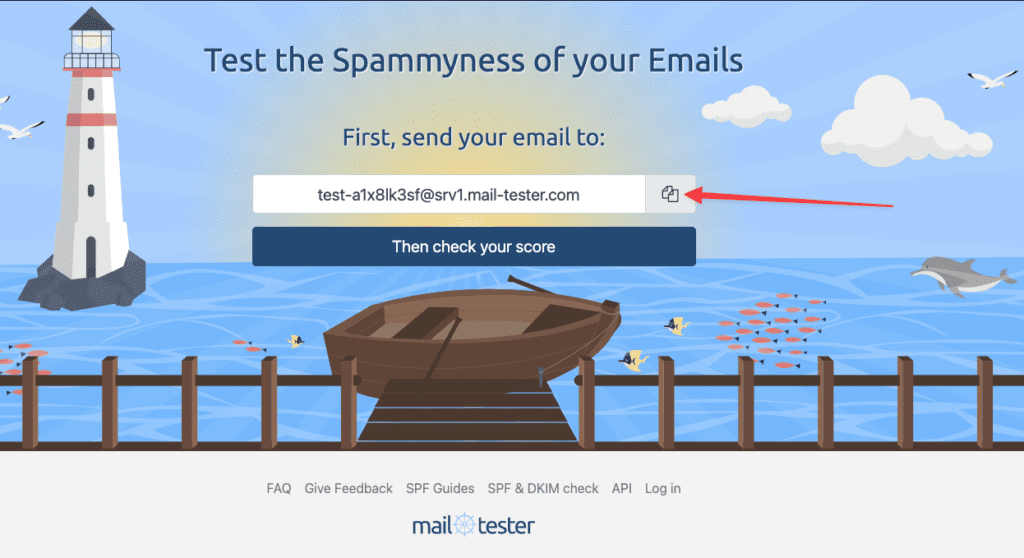
Tiếp đến đăng nhập vào webmail của iRedmail và soạn mail gửi về địa chỉ mail trên. Sau khi gửi xong, bạn quay lại link kiểm tra mail và bấm vào Then check your score.
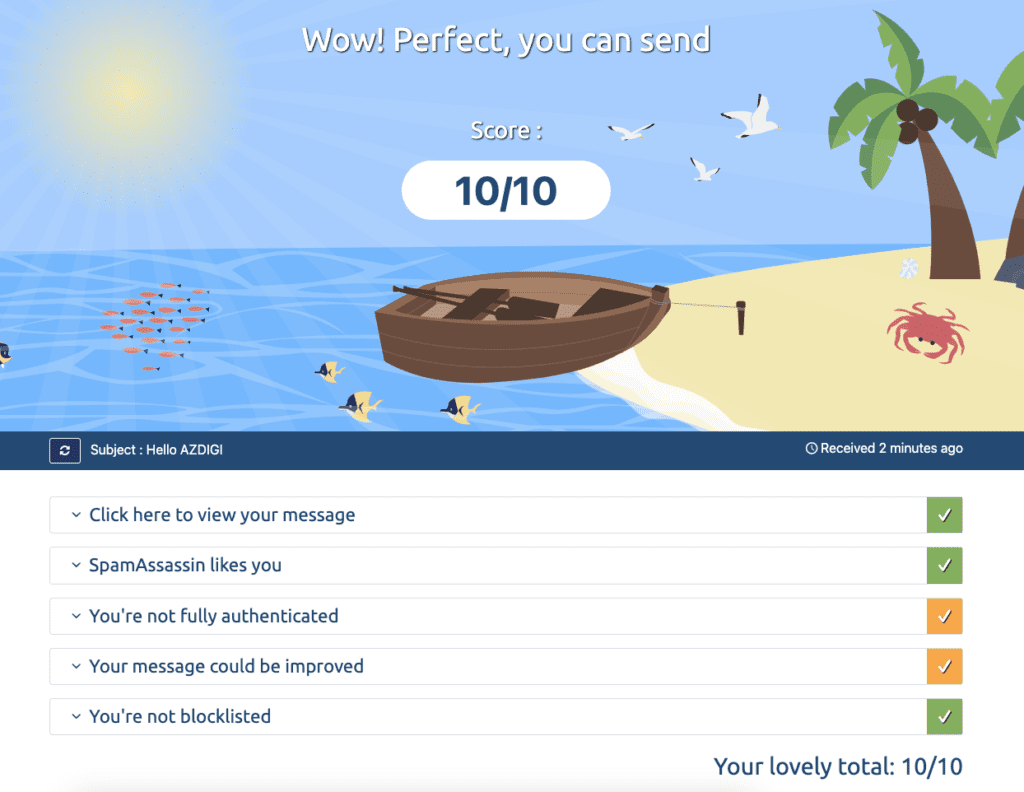
Như vậy việc cấu hình các bản ghi DNS đúng cách không chỉ tạo ra cơ sở hạ tầng vững chắc cho gửi và nhận email mà còn giúp tăng cường tính bảo mật và độ tin cậy trong quá trình trao đổi thư điện tử.
Chúc bạn thực hiện thành công.
Nếu các bạn cần hỗ trợ các bạn có thể liên hệ bộ phận hỗ trợ theo các cách bên dưới:
- Hotline 247: 028 888 24768
- Ticket/Email: Bạn dùng email đăng ký dịch vụ gửi trực tiếp về: support@azdigi.com.

